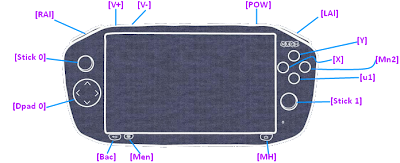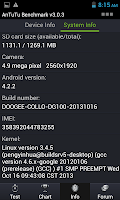[CUSTOM ROM] CookieKillerROM for JXDS7800B V1.0
Signed by The Cookie Killer, there is a new custom rom for the JXDS7800B device, but this don´t want to be a reference or best than other alternatives with enhanced and advanced features such Skelton/TheXSample or another guys implements on their custom roms. This custom simply is the firmware stock with few "settings and configs", but after testing this i can say the device run smooth and nice with this rom.
Download Mirrors:
CookieKillerRom v1.1 (without Tincore)
CWM v2 (Installation script fixed and added a new option to install CWM via wifi)
Notes about the update of the CWM v2 script
I see that the original version that is uploaded is not working proper in some cases, and many of them because the windows drivers are not correctly installed.
For try to giving some alternative support, i added an option for installing CWM via Wifi.
This feature need to to install manyally any wireless adb app working on android.
There are lots of these kind of apps in the Google Store. Please select any of these apps and install on your device.
The way to run the script is so simple:
In the device, run your wireless adb (the program you installed previously). The program must show in some place the device IP (ANDROID_DEVICE_IP)
In windows, from the command line, run:
cwm_v2.cmd [ANDROID_DEVICE_IP]
Follow the on screen instructions (are so simple).
With this method, you don´t need to install drivers on your PC.
For install in normal way (via ADB), simply run the script without parameters:
cwm_v2.cmd
Notes about this version:
- I'm NOT the author of this rom. I simply publish this article.
- Tincore (the real author) ask to quit their app from the original ROM.
- TheCookieKiller (Rom's author), don´t want to release another version of their rom, because he don´t have interest on it. I ask for permission to take their rom, delete the Tincore apk and repack the firmware again, and is the previous link for download.
- I will not edit this article for show the new screens, because i don´t think is matter and i don´t want to do.
- All the custom firmware keep in the same way than original, except the Tincore apk.
The readme of the firmware is so self-explained, and i will copy there, adding few extra images.
CookieKillerROM for JXDS7800B v1.0This rom is a basic improvement from official JXD 1.1.4 firmware with basic features:- Based on clean stock firmware. There is no chinese bloatware (see installed programs for more info)- Spoofed ID as GT-I9100 (Samsung Galaxy SII) for compatibility.- Fixed permissions for GooglePlay compatibility- Installed Patched Google Playstore (from XDA source) to improve compatbility- Changed density from 200 (non standard, in stock firmware) to standard 160 dpi- Updated gapps- Added scripting for one-click swap sdcard. Check on the most left screen for two icons. one for sdcard=internal memory, and other ofr sdcard=external memory (see notes)- Installed and configured some emulators (all free versions. See notes)- Removed ugly script that don´t allow to install and update DraStic from google play- All software pre-installed is user app, this mean if you want to uninstall something, simply uninstall from settings-applications. (Don´t need to install any extra app for uninstalling things)- Proper rooted and updated SuperSU- Installed Tincore Keymapper, and added some generic profiles. (See notes)Notes about Swap scripts:
I decided to implement a scripting system to allow users to do swaping with one click icon. For this, i installed SL4A app that can be uninstalled if you consider don´t need anymore in the future.For swap, there are two scripts on the left desktop screensdcard_externalSD.sh -> This change the mount point "sdcard" to microSDsdcard_internalSD.sh -> This change the mount point "sdcard" to Internal memory (by default)When you execute sdcard_externalSD.sh, next time you boot there will no more scripts. This is normal, because the scripts are on the sdcard (internal sd)For allowing to change everytime, i suggest to copy the directory "sl4a" in both, internal and sdcard.NOTE: When you execute any of these scripts, the system will automatically reboot without asking.Notes about patched Google Playstore from XDA:
The most dificult games to get compatibles in the market are the Gameloft games, but with this rom, most of them (i don´t know if there are all) appears on the market.I decided to use this Patched google playstore because this improve a lot in the compatibility on the store for the device. This version basically add compatibility for multi dpi compatiliby.
Notes about pre-installed software
Mame4droid Reloaded:- Setup controllersFor roms, use 0.139 MAME romset, and put them on:/sdcard/ROMs/MAME4droid/romsMupen64:- Setup controllersYou can generate any directory for roms. I suggest:/sdcard/romsets/N64PPSSPP:- Setup controllersYou can generate any directory for roms. I suggest:/sdcard/romsets/PSPRetroidNetplay:- Setup controllers (Arcade layout)You can generate any directory for roms. I suggest:/sdcard/romsets/<create a dir for each type, PSX, GBA, etc>Notes about Tincore KeymapperBy default is configured as Gamepad M (Moga emulation)The schemma i used is:[L1] [L2] [R2] [R1][StickL] [StickR][DPAD] [X] [Y][Mapper] [A] [B][Start] [Select]I included the following pre-defined layouts:- Moga (Standard moga emulation. Useful for most games with moga support such Modern Combat 4, Nova 3, etc)- Moga sf_layout (setup for street fighter layout. LP=X, MP=L1, HP=Y, LK=A, MK=R1, HK=B)- Moga sf_layout v2 (setup for street fighter layout alternative. LP=X, MP=Y, HP=R2, LK=A, MK=B, HK=R1)Installation:- Download and uncompress the rar file on the root of your sdcard.- You must get this directory on the root of the sdcard:\clockworkmod\CWM_s7800B\ori\sl4a- Install CWM (check for CWM_s7800B directory. There is a cmd file that you can use for automated install of CWM on your system. Note: included adb files.- After you installed CWM, go to recovery (CWM. Turn on the device with POWER+VOLUP) and select backup and restore- Select Restore- Select "CookieKillerROMV1.0"- Install ROM- enjoy!And... that's all!Thanks to....Many people. They help to me direct or indirectly and encourage on generating this rom.Melado (de fresa)Carlos A.JRAllen (thanks for photos and stuff)Camaron de la Isla (their music inspired to me, sometimes)Deen0X (with zero, not "O") XDSanta ClausSkelton (no, he don´t do nothing there, but always is good to put he do something there, because this way this rom become cool) XDGejorsnake (because always is thinking on Erick) XDDDDAll EOL staff (verrrrrrrri imporrrtant piiipol)All EOL Non Staff (yes, they are important too)gp32spain people (hi people!!!!)TheGeekBuyer storeto Yoshi! because mario abandoned to you. (poor yoshi!)to my mother, because without she, this rom will never become true.and of course, a big thanks for all these little cookies that died on the generation of this rom. a moment of silence for them.................. ok!Hope you found useful. This Custom Roms don´t pretend to be a reference, only want to be helpful for users that are new in Android.See you!.·:[The Cookie Killer]:·.
Zalu2! and Merry Christmas!
Deen0X